Hur använder jag ©-info på min egen webbplats eller pdf-dokument?
Användningen av ikonen är gratis. Den kan läggas till vilken webbplats eller pdf-dokument som helst. ©-info berättar om innehållets, bildens eller materialets upphovsman och användarrättigheter. Ikonen hjälper att lätt och snabbt hitta upphovsmännen och användarrätten för webbplatsens innehåll: huruvida de till exempel får kopiera eller visa bilder, material eller videon från webbplatsen i andra än personliga eller icke-kommersiella sammanhang, såsom till exempel i undervisningen.
Uppgifter om innehållets upphovsmän
En upphovsman är den person som skapat verket, till exempel skrivit artikeln, gjort videon eller tagit fotografiet. Ifall webbplatsens innehåll är av flera olika upphovsmän, till exempel om bilderna på webbplatsen är tagna av olika fotografer, välj punkten ”flera upphovsmän” på blanketten och ange namnet på bildens upphovsman i samband med bilden. En fotograf har rätt att bli nämnd i samband med sina bilder.
Som upphovsrättsinnehavare för webbplatsen eller materialet anges den som har upphovsrätt till innehållet, till exempel den ursprungliga upphovsmannen, materialets utgivare, webbplatsens administratör/utgivare.
Användningsrätt
Med hjälp av ©-info-ikonen är det lätt och tydligt för användarna att hitta användningsrätten för innehållet.
Välj bland användningsrättsalternativen det som motsvarar användarrätten till innehållet eller materialet på din webbplats. Man väljer skilt användningsrätt för bild, text, video och musik eller andra ljudfiler i ikonen som installeras på webbplatsen. Om din webbplats inte har video eller musik- eller ljudfiler väljer man inte dessa punkter på blanketten.
Upphovsrättslagen tillåter kopiering av ett utgivet verk för privat bruk, att göra korta citat samt att visa annat än videon och skådespel i undervisningen. För att använda, modifiera eller dela innehåll av annat slag krävs i allmänhet tillstånd från upphovsmannen eller upphovsrättsinnehavaren. Mer information om vad upphovsrättslagen tillåter hittar du här.
Skapande av ikonen
1. Fyll i uppgifterna om upphovsmän i blanketten och välj önskad användarrätt.
Du kan skräddarsy ikonens innehåll till att motsvara den användarrätt som innehållet på din egen webbplats har, och på ett synligt sätt märka ut information om upphovsmän för innehållet.
2. Placering av ikonen på webbplatsen
Du får en kod skickad till din e-post som används för att installera ikonen.
Du kan placera ikonen där du vill på din webbplats, till exempel i sidans nedre footer, flytande i sidans kant, eller i samband med en enskild bild, webbpublikation eller material. Ikonen kan gälla hela webbplatsen eller kan kopplas till en enskild bild eller material, i vilket fall den informerar om just den bildens eller materialets upphovsmän och användningsrätt.
Det finns fyra olika ikonutformningar, normal, liten, liten transparent ljus och liten transparent mörk.
Som standard flyter ikonen i det nedre vänstra hörnet av webbplatsen. Du kan också välja “Fast” position och ikonen visas där © -info-koden placerades. Det är också möjligt att ställa in den fast ikonen ovanpå en bild med hjälp av css-grunder.
Om du till exempel placerar koden för den flytande © info-ikonen på din webbplats kommer ikonen att placeras i det nedre vänstra hörnet på sidan, som på Kopiosto-sidorna.
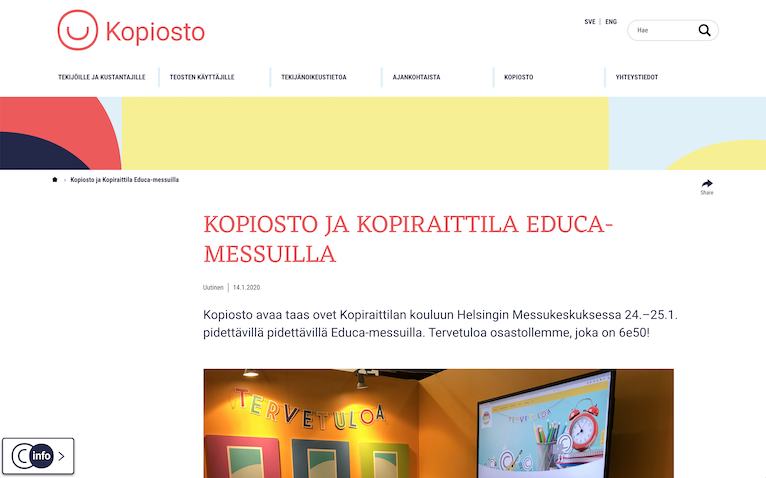
Du kan se ett exempel på en stationär ©-info-ikon längst ner på denna webbsida.
Så här installerar du ikonkoden på en WordPress-sida
Klistra in koden för web-komponenten som kopierats från ©-info-formuläret eller tagits emot i din e-post i sidans innehåll i “text”-läge (classic-editor) eller skapa ett kod-block (Gutenberg-editor). Alternativt kan du placera koden i sidmallen på din webbplats, till exempel en sidfot.
Om du valde en flytande ikon kommer den automatiskt att placeras i det nedre vänstra hörnet av fönstret. Den stationära ikonen placeras där ikonkoden placeras på sidan.
Tips för installation av ikonen på Wix hemsida
I Wix kan du försöka lägga till ©-info-ikonen i det nedre hörnet av webbplatsen genom att lägga till en tillräckligt stor iframe över sidan för att rymma ©-info popup-fönstret och sedan placera ©-info-ikonen i det nedre hörnet av detta område som en flytande version.
Tyvärr tillåter Wix inte att utomstående web-komponenter fritt läggs till innehållsfältet och inte heller att popup-fönster öppnas utanför iframe.
Tips för att lägga till en ikon över en bild
Du kan installera en fast transparent liten ikon över bilden med css-regler. En Css-regel tillämpas på en bild när bilden läggs till på en webbsida. Css-regeln nedan anger att ©-info-ikonen ligger på fotot. Bilden ska vara ett så kallat wrapper-element, i exemplet är det ett div-element med klassen “min-c-info-button”.
<div>
<div class="my-c-info-button">
<c-info v="2" ct="1" pb="Maria Bregenhøj" ca="" ma="" na="" cb="" mb="1" nb="" cc="" mc="" nc="" tr="" cr="3" vr="" sr="" tl="" tc="" vc="" sc="" sl="" dl="sv" es="2" ep="1" cp="" cl="">
</c-info>
<script src="https://www.c-info.fi/c-info.js"></script>
</div>
<img src="https://www.kopiosto.fi/app/uploads/2020/02/13200243/c-info.jpg" />
</div>
<style>
.my-c-info-button {
position:absolute;
padding: 5px;
}
</style>
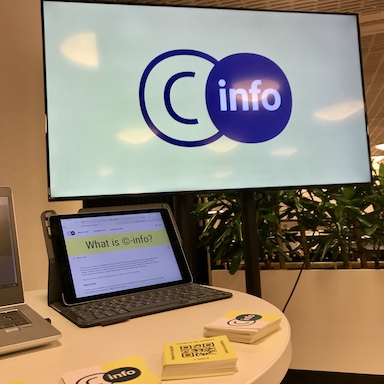
Du kan vid behov be din webbplatsadministratör att installera tillägget.
3. Uppdatering av ikonens innehåll
För att uppdatera ikonen, skapa en ny ikon på ©-info-sidor och uppdatera koden på din webbplats. Kopieringsbutiken kan redigera innehållet i formuläret och innehållet i ©-info, dessa texter uppdateras automatiskt till ©-info.
Bifoga ikonen till ett pdf-dokument
1. Fyll i uppgifterna om upphovsmän i blanketten och välj önskad användrarrätt
Du kan skräddarsy ikonens innehåll till att motsvara användingsrättigheterna för ditt innehåll, och på ett synligt sätt märka ut information om upphovsmän för innehållet. Du kan välja bakgrundsfärg för ikonen (mörk eller vit) och placeringen i dokumentet.
3. Ladda upp ett pdf-dokument till formuläret
Du får ett dokument till e-postadressen som du angett där i ©-info-ikonen har infogats på platsen du valde.